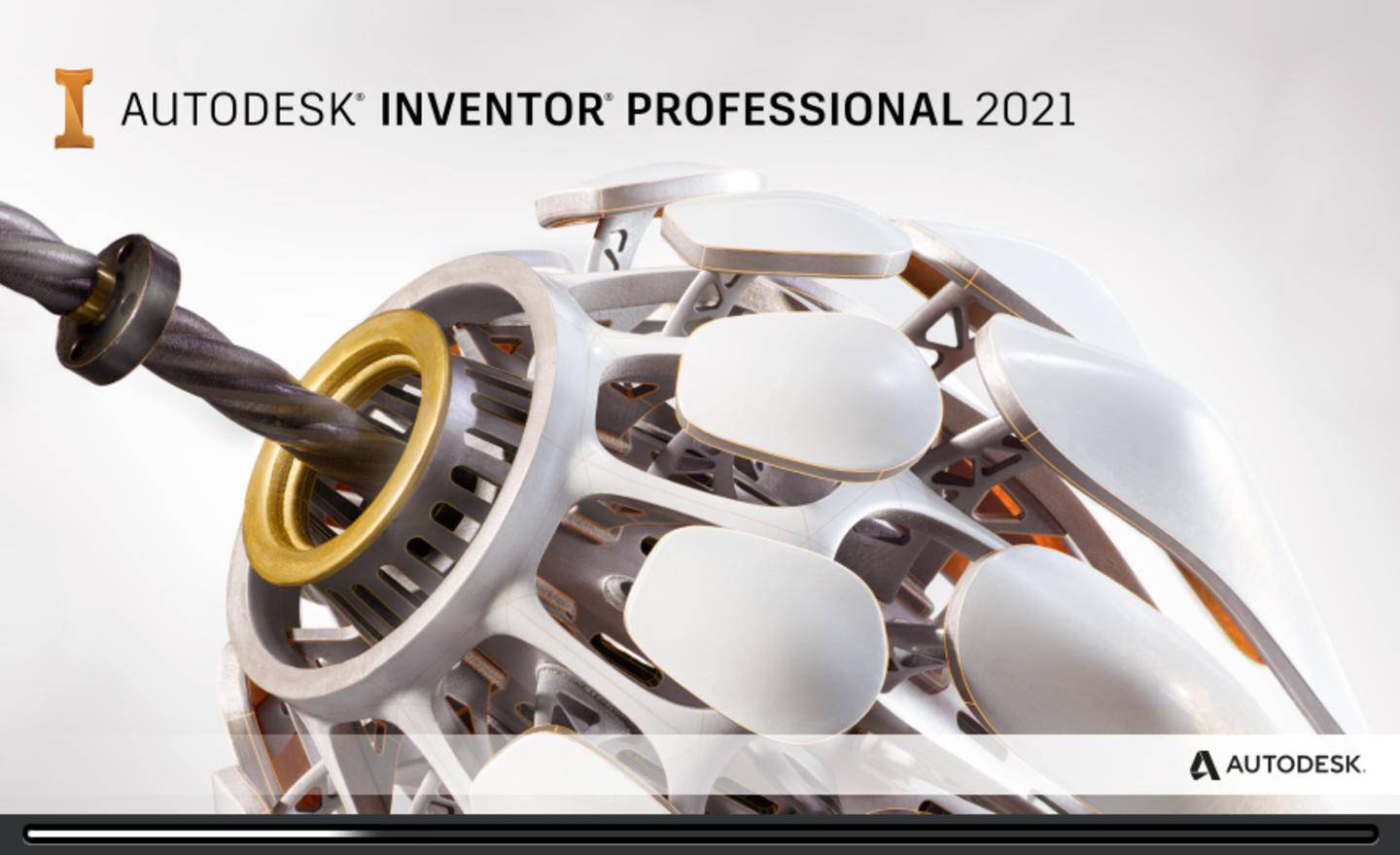本来我是想一步到位直接安装Inventor2023的,但是用户体验不太好,每次重启电脑都需要执行一次开心过程,所以果断回退到2021版本,没有多大的区别!
这款软件也是常规的三维建模软件,周围很少人用,大家都在用主流的SW、CREO、UG这些软件,他主要的特色是模型渲染功能以及动画制作模块,所以会围绕这款软件做几期关于模型后处理美化的教程!
下面是利用该软件渲染的一些效果图:(注意流量消耗)






一、软件简介
- 软件名称:Inventor2021
- 大小:5.4GB
- 语言:简体中文
- 运行平台:Windows

二、安装教程
下载安装包并解压,得到如下文件:
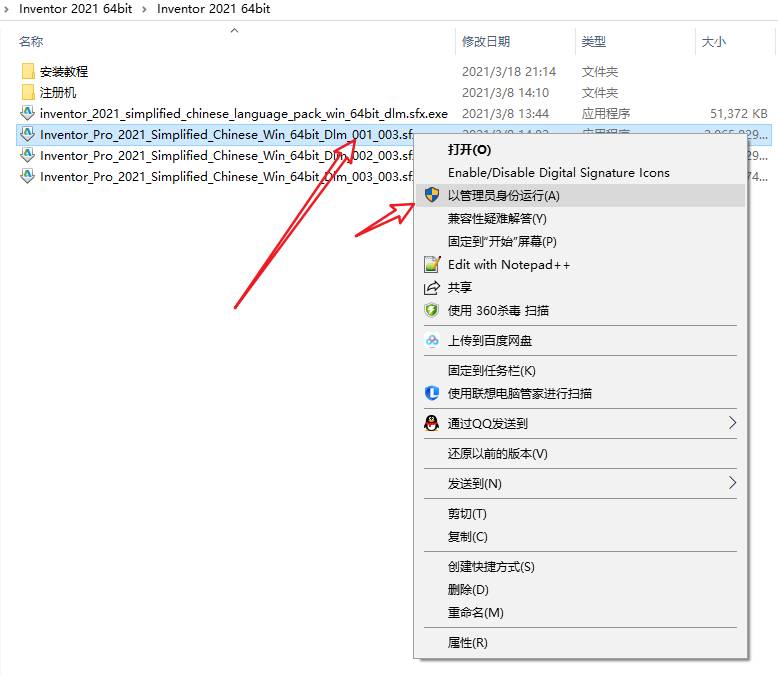
找到Inventor_Pro_2021_Simplified_Chinese_Win_64bit_Dlm_001_003.sfx.exe文件并右键以管理员身份运行,这些文件是Autodesk的自解压程序,运行后会让你选择安装包的解压路径,注意是让你选择解压后文件的放置位置而非软件安装路径!
 解压完成后会自动运行安装程序
解压完成后会自动运行安装程序

按照图中红色箭头标识执行即可!



这里需要选择软件的安装路径了,建议非C盘安装!


软件安装完成,开始执行开心过程!
找到C:\Program Files (x86)\Common Files\Autodesk Shared\AdskLicensing路径,以管理员身份运行uninstall.exe文件,会自动删除这个文件夹下所有的内容,等待删除完成再进行下一步!

接下来在解压后的文件中找到adsklicensinginstaller-9.2.2.2501.exe文件并以管理员身份运行

等待安装完成!

接下来找到桌面上 的Inventor2021的黄色图标并以管理员身份运行



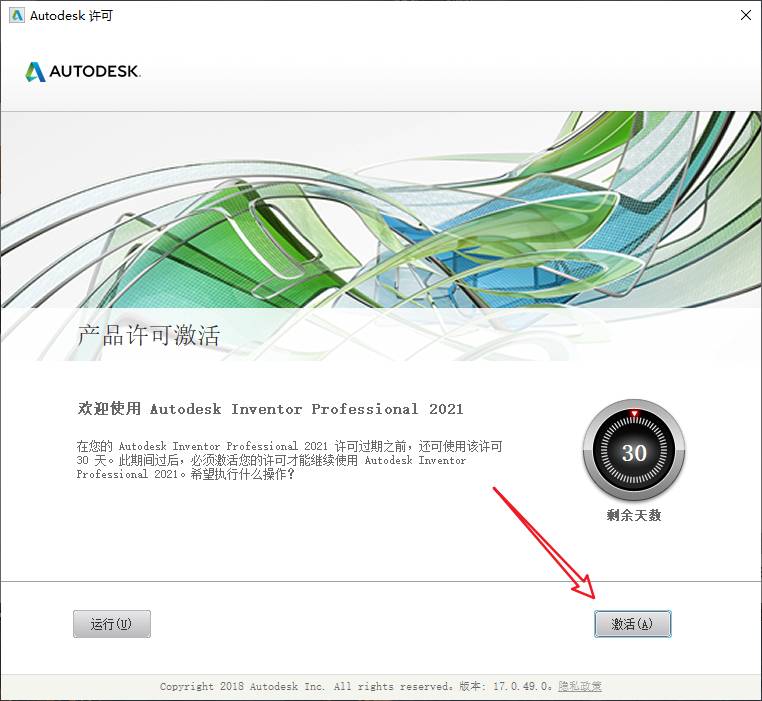
- 序列号为:666-69696969
- 产品密钥:797M1


接下来找到下载文件中的X-FORCE2020.exe文件,以管理员身份运行


点击Patch会弹出sucessed字样,点击确定

接下来将申请号全选并按键盘上的CTRL+C复制,然后粘贴到开心工具中Request这一行中,粘贴进去前先把框里原来的英文字母删除

复制进去后点击Generate计算出激活码

双击Avtication框中的所有内容,按键盘上的CTRL+C复制
然后回到Inventor界面,点击上一步

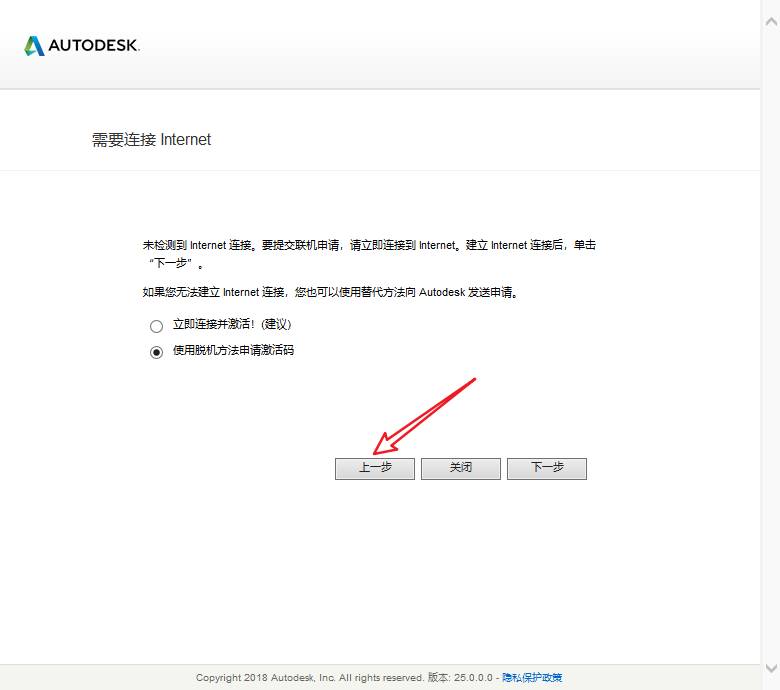
接下来选择“我具有提供的激活码”,并将激活码复制进去,点击下一步激活即可!
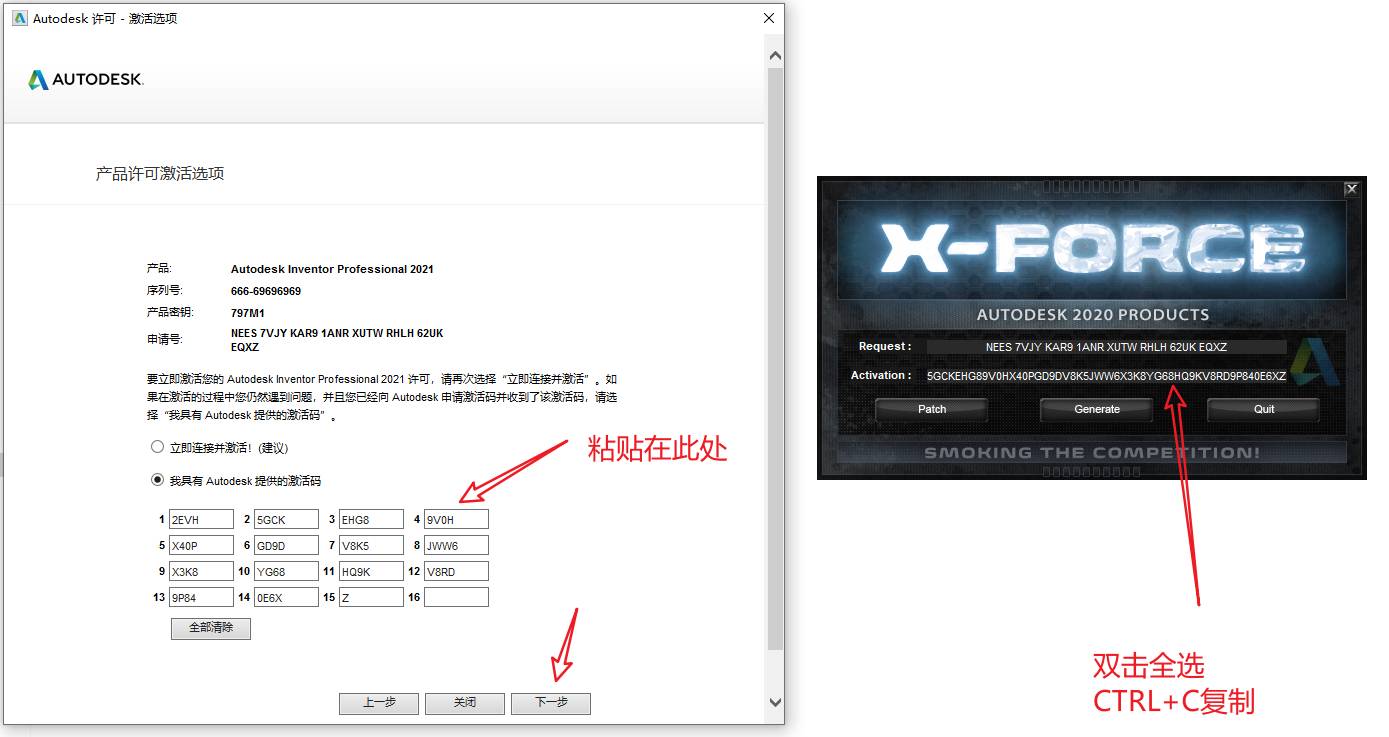

安装完成!

三、下载地址
下滑下载!

免责声明
泵小丫收集资源均来自网络
仅用于内部交流之用,如有需要请支持正版
- 所有人:免费下载